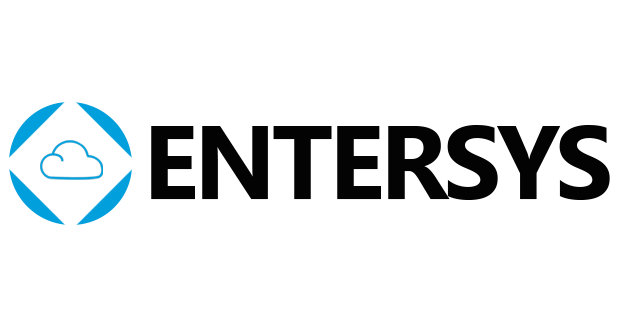קיצורי מקלדת הפכו לשימושיים מאוד במיוחד עבור משתמשים מיומנים העובדים שעות ארוכות מול מחשב. הקיצורים מאפשרים לכם לשלוט במחשב שלכם בצורה יעילה ובמהירות. במקום לבצע פעולות באמצעות העכבר, תוכלו להשתמש בשילובים שונים של מקשים כדי לבצע את אותן הפעולות, ובכך לחסוך זמן ולהגדיל את הפרודקטיביות שלכם. במדריך זה, נסקור מגוון רחב של קיצורי מקלדת שימושיים בווינדוס, ונסביר כיצד להשתמש בהם בצורה הטובה ביותר.
למה להשתמש בקיצורי מקלדת?
- חיסכון בזמן: ביצוע פעולות באמצעות מקלדת מהיר משמעותית מאשר שימוש בעכבר.
- הגברת הפרודקטיביות: על ידי שליטה במחשב בצורה חלקה ויעילה, תוכלו להקדיש יותר זמן למשימות חשובות.
- שיפור הנוחות: שימוש בקיצורי מקלדת יכול להפחית את העומס על הידיים והפרקים.
- מקצועיות: שליטה בקיצורי מקלדת מעידה על ידע ומיומנות במחשבים.

קיצורי מקלדת בסיסיים
התחילו עם קיצורי המקלדת הבסיסיים ביותר, שיעזרו לכם לבצע את הפעולות הנפוצות ביותר במחשב:
- Ctrl+C: העתק (Copy)
- Ctrl+X: גזור (Cut)
- Ctrl+V: הדבק (Paste)
- Ctrl+Z: בטל (Undo)
- Ctrl+Y: שחזר (Redo)
- Ctrl+S: שמור (Save)
- Ctrl+O: פתח (Open)
- Ctrl+N: חדש (New)
- Ctrl+A: בחר הכל (Select All)
- Delete: מחק
- Backspace: מחק את האות הקודמת
קיצורי מקלדת לניהול חלונות
- Windows+D: הצג/הסתר שולחן העבודה
- Windows+E: פתח את סייר הקבצים
- Windows+L: נעול את המחשב
- Alt+Tab: עבר בין חלונות פתוחים
- Windows+חץ למעלה/למטה/לשמאל/לימין: הגדל/הקטן חלון או הזז אותו לצד המסך
- Windows+T: עבר בין החלונות על שורת המשימות

קיצורי מקלדת לעריכה של טקסט
- Ctrl+B: מודגש (Bold)
- Ctrl+I: נטוי (Italic)
- Ctrl+U: קו תחתון (Underline)
- Home: עבר לתחילת השורה
- End: עבר לסוף השורה
- Page Up: עבר לדף הקודם
- Page Down: עבר לדף הבא
קיצורי מקלדת לחיפוש
- Ctrl+F: חפש (Find)
- Ctrl+H: החלף (Replace)
קיצורי מקלדת מתקדמים
- Win+X: פתח את תפריט המשתמש המתקדם
- Ctrl+Shift+Esc: פתח את מנהל המשימות
- Print Screen: צור צילום מסך של המסך כולו
- Alt+Print Screen: צור צילום מסך של החלון הפעיל
- Fn: מקש פונקציה (משמש לשילוב עם מקשים אחרים)
קיצורי מקלדת עבור דפדפנים (דוגמאות עבור Google Chrome):
- Ctrl+T: פתיחת לשונית חדשה.
- Ctrl+W: סגירת הלשונית הפעילה.
- Ctrl+Shift+T: פתיחה מחדש של הלשונית האחרונה שנסגרה.
- Ctrl+Tab: מעבר ללשונית הבאה מימין.
- Ctrl+Shift+Tab: מעבר ללשונית הקודמת משמאל.
- Ctrl+F5: רענון הדף תוך התעלמות מהזיכרון המטמון.
- Ctrl+Shift+Delete: מחיקת היסטוריית הגלישה, קובצי cookie ונתונים אחרים.
קיצורי מקלדת עבור עורכי טקסט (דוגמאות עבור Microsoft Word):
- Ctrl+B: הדגשה (Bold).
- Ctrl+I: נטייה (Italic).
- Ctrl+U: קו תחתון (Underline).
- Ctrl+Shift+>: הגדלת גופן.
- Ctrl+Shift+<: הקטנת גופן.
- Ctrl+Home: מעבר לתחילת המסמך.
- Ctrl+End: מעבר לסוף המסמך.

קיצורי מקלדת עבור מצגות (דוגמאות עבור PowerPoint):
- F5: הצגת המצגת מראשיתה.
- Shift+F5: הצגת המצגת מהשקופית הנוכחית.
- B: הפעלת מצביע לייזר.
- W: כתיבה על השקופית.
- A: הפעלת/ביטול מצב הקריאה בקול.
כיצד ללמוד קיצורי מקלדת בצורה יעילה?
הדרך הטובה ביותר לשלוט בקיצורי מקלדת היא להתחיל בצעדים קטנים ולבנות בהדרגה את המיומנות שלכם. בחרו מספר מצומצם של קיצורי מקלדת שאתם צפויים להשתמש בהם באופן תדיר ביותר, והקדישו זמן לתרגול שלהם. כדי להקל על תהליך הלמידה, תוכלו להדביק פתקיות קטנות על המקלדת, ממש מעל המקשים הרלוונטיים, עם קיצורי המקלדת החדשים.
התרגול עושה את ההבדל, וככל שתתרגלו יותר, כך תזכרו את הקיצורים טוב יותר. הקדישו מספר דקות מדי יום לתרגול שיטתי של קיצורי המקלדת החדשים שלמדתם. עם הזמן, תגלו כי השימוש בקיצורי מקלדת הופך להיות אינטואיטיבי וחלק מהשגרה שלכם. במידה ואתם מחפשים דרך נוספת להאיץ את תהליך הלמידה, תוכלו לבחור להשתמש באחת מהתוכנות הרבות הקיימות בשוק, אשר מציעות תרגולים אינטראקטיביים ומעניינים ללמידת קיצורי מקלדת.
כמה מילים לסיכום
בסופו של דבר, קיצורי מקלדת הם כלי רב עוצמה שכל משתמש מחשב צריך לשלוט בו. על ידי השקעת זמן ומאמץ בלימוד קיצורי מקלדת, תוכלו להגביר משמעותית את הפרודקטיביות שלכם ולשפר את חוויית השימוש במחשב.
הערה: רשימת קיצורי המקלדת המלאה עשויה להשתנות בהתאם לתוכנה ולגרסת Windows שאתם משתמשים בה.
אל תיתנו לתקלות מחשוב לעכב את הצמיחה שלכם. עם שירותי המחשוב לעסקים של אנטרסיס, אתם מקבלים יותר – אתם מקבלים שותף טכנולוגי-אסטרטגי שמבין את הצרכים העסקיים שלכם לעומק ומספק פתרונות טכנולוגיים מותאמים אישית בכל שעה ביום וללא הפסקות.